

Esta lección está hecha con PSPX9.
Pero se puede hacer con otras versiones.
© por SvC-Design

Materialen Download :
Here
*******************************************************************
Materiales
camerontags.pspimage
Kamil deco.pspimage
Kamil Text.png
Melodi-Exclusive.f1s
Flexify-2.q2q
Kamil mask.jpg
Gabry -woman 691.png
Melodi-Exclusive.flower.png
Exclusive-AlphaLayer.psd
Kamil Exclusive.PspFrame
******************************************************************
Filtro:
Filtro - Tramages - Tow The Line
Filtro - Flaming Pear - Flexify 2
Filtro - Filters Unlimited 2.0 - Paper Textures - Canvas,Fine
Filtro - It@lian Editors Effet - Effetto Fantasma
Filtro - Alien Skin - Eye Candy 5 Impact Perspective Shadow
******************************************************************
Paleta de colores:

******************************************************************
Metodo de trabajo
Cuando se usan otros tubos y colores, el modo de fusión y / o la opacidad de la capa pueden diferir
******************************************************************
Preparaciones generales:
¡¡Primero instala tus filtros antes de que se abra tu PSP !!
Máscaras: guarda en tu carpeta de máscaras en PSP, a menos que se indique lo contrario
Textura y patrón: guarda en tu folleto de texturas en PSP
Selecciones: guarda en tu carpeta de Selecciones en PSP
Abre tus tubos en PSP
******************************************************************
Vamos a empezar - ¡Que te diviertas!
Recuerda guardar tu trabajo regularmente
******************************************************************
y el color de fondo a # ed99bf (obligatoriamente, si usa otras imágenes, el color de fondo debe ser blanco o cercano al blanco). # 000000 #ffffff
Establezca el color de primer plano en Degradado de primer plano / fondo con la siguiente configuración:
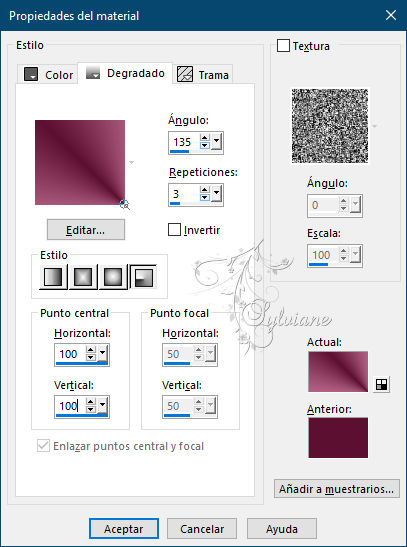
1.
Abra Alpha Channels.psp o Alpha Channels.pspimage. (Se registran las selecciones alfabéticas).
Windows-Duplicar (o Mayús + D)
Cierre la capa alfa original, trabaje con su copia.
Rellena la imagen transparente con el degradado.
Ajustes – defenfocar – defenfoque de movimiento
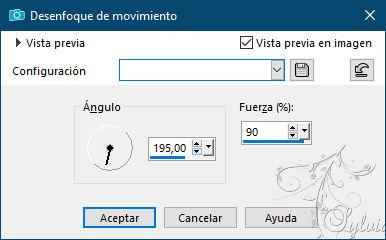
2.
Capas> Nueva capa ráster. Ráster 2
Seleccións - Cargar / Guardar selección - Cargar seleccion de canal alfa....- "Selección n. ° 1"
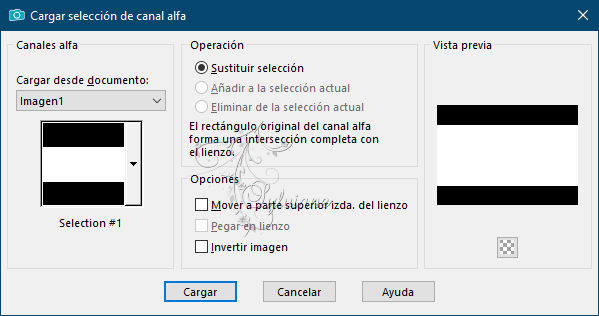
Rellena la selección con el color de fondo.
Seleccciones – anular seleccion
3.
Filtro - Tramages - Tow The Line

Modo de mezcla : Luz Debil
opacidad 100
Capas – fusionar – fusionar hacia abajo
4.
Capas – nueva capa de trama
Rellena con el degradado.
Filtro - Flaming Pear - Flexify 2

Filtro - Filters Unlimited 2.0 - Paper Textures - Canvas,Fine
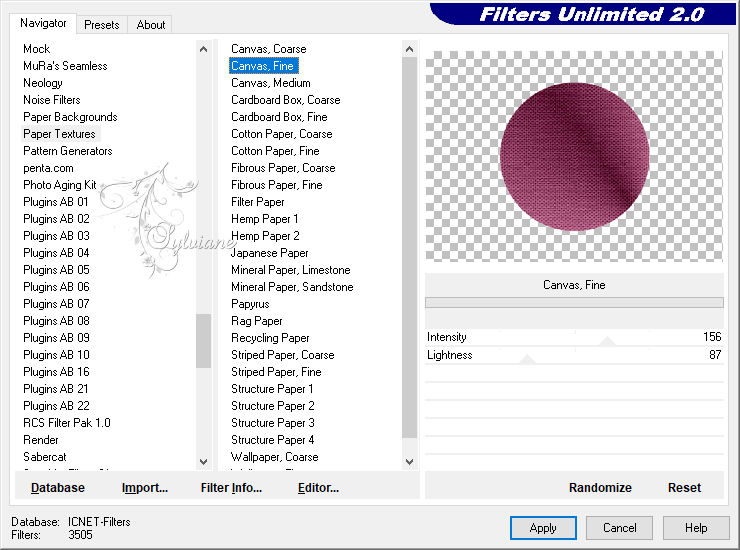
En la paleta de capas, baje la opacidad al 70% del modo Normal:
Efectos - Efectos 3D - Sombra paralela
4/4/40/10 color:#000000
Efectos - Efectos 3D - Sombra paralela
-4/-4/40/10 color:#000000
5.
Capas – nueva capa de trama
Rellenar con #ffffff color blanco
Capas – nueva capa de mascara – a partir du una imagen - Kamil mask.jpg

Capas - Duplicar.
Capas – fusionar – fusionar gruppo
Efectos – efectos de los borders -realzar
Efectos - Efectos 3D - Sombra paralela
0/0/60/20 color:#000000
Cambia la opacidad de esta capa al 70%, o según tu neblina.
Capas – organizar – bajar
6.
Active la capa superior (raster 2).
Capas – nueva capa de trama
Seleccións - Cargar / Guardar selección - Cargar seleccion de canal alfa....- "Selección n. ° 2"
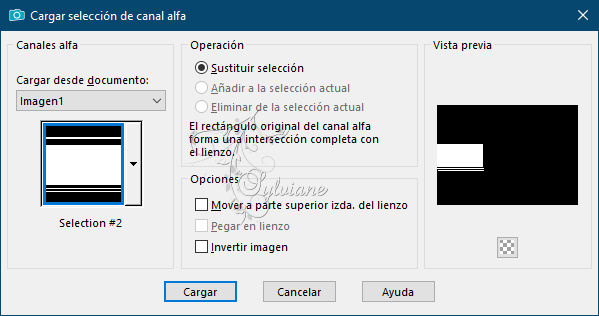
Herramienta de relleno en modo Ninguno y rellene la selección con el color # ffffff
Seleccciones – anular seleccion
Efectos – efectos de distorsion – ondas
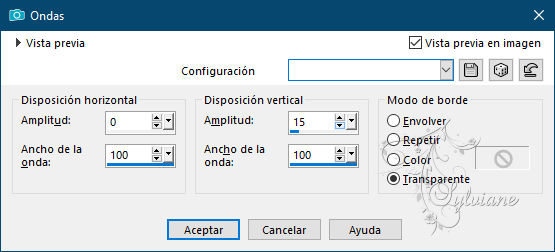
Efectos – efectos de distorsion - Viento
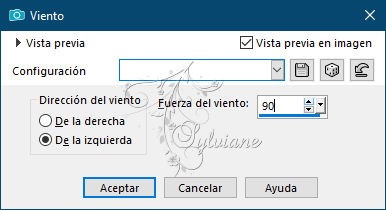
Capas - Duplicar.
Imagen - Espejo - Espejo horizontal
Imagen – espejo – espejo vertical
Capas – fusionar – fusionar hacia abajo
En la paleta de capas, baje la opacidad al 70%, modo normal
7.
Activar la capa ráster 2
Capas – nueva capa de trama
Seleccións - Cargar / Guardar selección - Cargar seleccion de canal alfa....- "Selección n. ° 3"

Rellenar la herramienta en el modo Ninguno y rellenar la selección con el color #ffffff,
Selecciones – modifar – contraer - 1 píxel.
Relleno de inundación con su color de primer plano # 5c1031
Selecciones – modifar – contraer - 1 píxel.
Rellenar la herramienta en el modo Ninguno y rellenar la selección con el color #ffffff,
Selecciones – modifar – contraer - 1 píxel.
Relleno de inundación con su color de primer plano # 5c1031
Selecciones – modifar – contraer - 25 píxeles.
Rellenar la herramienta en el modo Ninguno y rellenar la selección con el color #ffffff,
Selecciones – modifar – contraer - 1 píxel.
Inundación Rellena con tu gradiente.
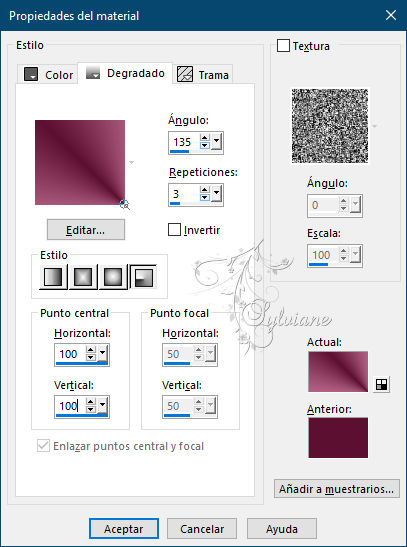
8.
Abierto Melodi- Exclusive -flower.png
Editar - Copiar
Regrese a su trabajo y vaya a
Editar - Pegar como nueva capa
Reducirlo y moverlo para que quepa dentro de la selección (reduje su tamaño en un 45%)
Selección- invertir
Presione la tecla eliminar
Seleccciones – anular seleccion
Ajustar – nitidez - enfocar
Capas – fusionar – fusionar hacia abajo
Efectos - Efectos 3D - Sombra paralela
5/5/50/10 color:#000000
9.
Capas – nueva capa de trama
Seleccións - Cargar / Guardar selección - Cargar seleccion de canal alfa....- - "Selección n. ° 4"

Rellena la selección con el color blanco # ffffff
Seleccciones – anular seleccion
Filtro - It@lian Editors Effet - Effetto Fantasma (dos veces) x2

En la paleta de capas, baje la opacidad al 65%, modo Normal.
Efectos – efectos de los borders -realzar
Capas – fusionar – fusionar hacia abajo
Tendrás esto:
10.
Capas - Duplicar.
Capas – organizar – subir
Cambio de tamaño de imagen% 50
Efectos – efectos de la imagen – desplazamiento
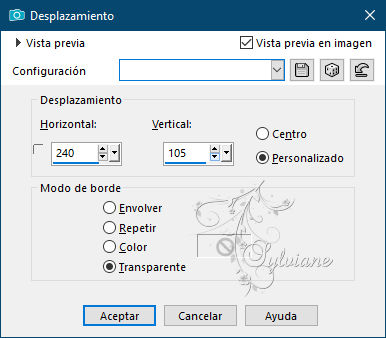
Capas - Duplicar.
Imagen - Espejo - Espejo horizontal
Capas – fusionar – fusionar hacia abajo
Activar ráster 4 capas
Filtro - Alien Skin - Eye Candy 5 Impact Perspective Shadow – Melodi- Exclusive
y si no funciona con preestablecido, tengo una alternativa para ti

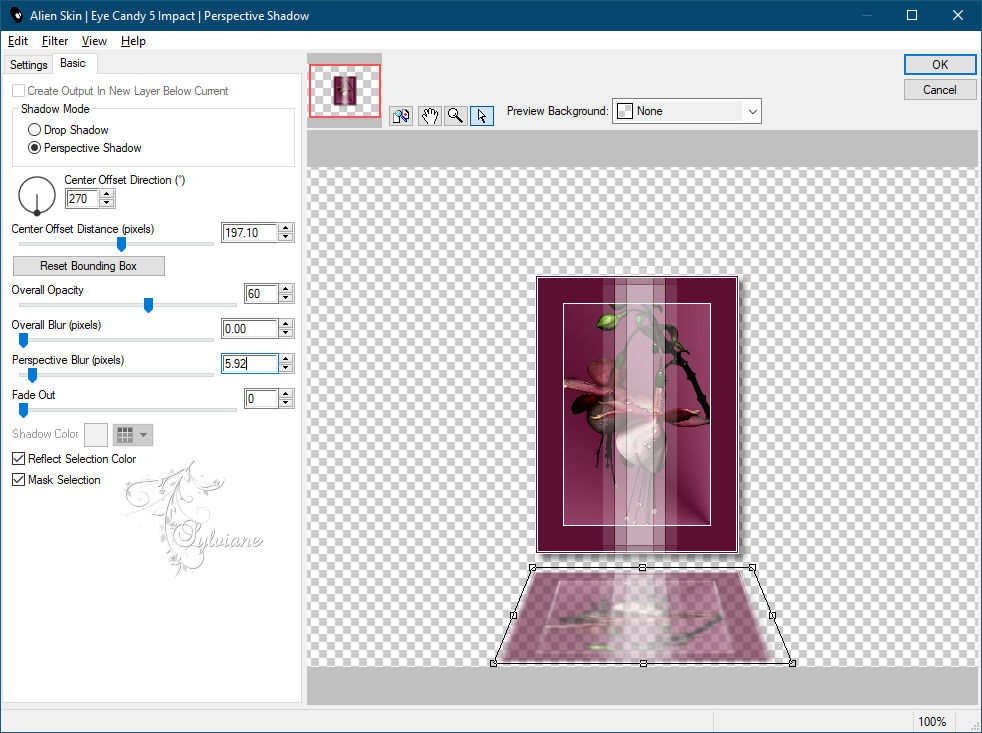
11.
Activar la capa superior (Copia de la trama 4)
Abierto Kamil deco.pspimage
Editar - Copiar
Regrese a su trabajo y vaya a
Editar - Pegar como nueva capa.
No es necesario moverse
Abierto Kamil Text.png
Editar - Copiar
Editar - Pegar como nueva capa
Efectos – efectos de la imagen – desplazamiento

Efectos - Efectos 3D - Sombra paralela
0/0/40/10 color:#000000
12.
Abierto Gabry -woman 691.png
Editar - Copiar.
Regrese a su trabajo y vaya a
Editar- Pegar como nueva capa.
Imagen – combiar tamano (tamaño 63%)
Ajustar – nitidez - enfocar
Mueva el tubo a la esquina inferior izquierda:
Capas - Duplicar.
Ajustar – desenfocar – desenfoque gaussiano
radio 10.
Capas – organizar – bajar
13.
Abierto camerontags.pspimage
Eliminar firma
Editar - Copiar.
Regrese a su trabajo y vaya a
Editar - Pegar como nueva capa
Cambio de tamaño de imagen% 50
Efectos – efectos de la imagen – desplazamiento

Modo de fusión - Luminancia (heredado) Opacidad 100
Ajustar – nitidez - enfocar
Efectos - Efectos 3D – Sombra
4/4/50/10 color:#000000
Capas – fusionar – fusionar visibles
14.
Imagen – Marco de Imagen -Kamil-Exclusive-Frame
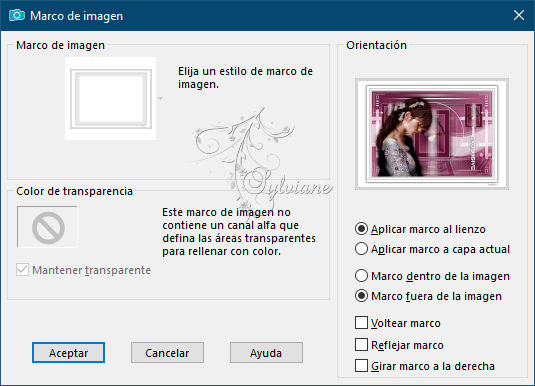
(O Editar Copie su trabajo. Abra su Kamil Exclusive.PspFrame. Editar - Pegar como nueva capa)
Firme su trabajo - Layer Merge Merge Visible
Guardar como jpg
Back
Copyright Translation © 2021 by SvC-Design